Subject: [ts-mag:00127] OpenGIS Mail Magazine for T.S.U 【第 119号】
Date: Fri, 03 Oct 2003 21:34:04 +0900
From: Taichi FURUHASHI
OpenGIS Mail Magazine for Technical Support Users 2003/10/4
Keywords: OpenGIS,TNTmips,DataTips,height,elevation,getstart,TNTsim3D
オープンGIS
テクニカル・サポート専用メールマガジン
第119号「 ち ょ っ と し た 情 報 が 、 実 は 重 要 ! ! 」
#################################################################
株式会社 オープンGIS
今週の話題とまったく関係ありませんが、今月より、宇宙開発事業団を
はじめ、宇宙航空関連の3組織(NASDA/NAL/ISAS)が合併して、宇宙航空
研究開発機構(JAXA)が発足しましたね。リモセンなどの地球観測分野は、
4つの部門のうち「宇宙利用推進本部」になるそうです。
早速、弊社からのサイトリンクも変更いたしましたが、せっかくです
ので、気になるサイトを2つばかりご紹介。
例えば EOC の用語辞典は、各センサの情報が豊富で参考になります。
 http://www.satnavi.jaxa.jp/glossary/a.html
また、ちょっと気分転換に、人工衛星おみくじサイトも楽しいですね。
http://www.satnavi.jaxa.jp/glossary/a.html
また、ちょっと気分転換に、人工衛星おみくじサイトも楽しいですね。
 http://www.satnavi.jaxa.jp/game/index_g.html
●
さてさて、本題に移っていきましょう。
今週のテクニックについてですが、データティップ(DataTips)という
言葉をご存知ですか?
TNTmips に限らず、いろいろなソフトウェアのボタンやマークの上で、
マウスカーソルを動かさずに、じっと待っていると、ふわっと説明が
現れることがあるかと思います。
http://www.satnavi.jaxa.jp/game/index_g.html
●
さてさて、本題に移っていきましょう。
今週のテクニックについてですが、データティップ(DataTips)という
言葉をご存知ですか?
TNTmips に限らず、いろいろなソフトウェアのボタンやマークの上で、
マウスカーソルを動かさずに、じっと待っていると、ふわっと説明が
現れることがあるかと思います。
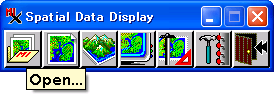 このちょっとした情報を「ティップ」と呼びますが、ボタンやマークに
に限らず、データ対しても同じような「ちょっとした表示」が可能なん
です。この表示方法が「データティップ」です。
TNTmips では GIS データを表示しているビューウィンドウの中で、
この機能を活用することができます。
今週は「ちょっとした表示(データティップ)」機能についてご紹介い
たしましょう。
●
まずは、メインメニューより、Display/Spatial Data... [New 2D Group]
機能を立ち上げ、ラスタやベクタなど、普段お使いのデータを表示して
みましょう。
▽メインメニューより Display/Spatial Data... を選択
▽New 2D Group ボタンをクリック
▽Group Controls ウィンドウの Add Layer ボタンをクリック
■何か GIS データを選択して OK ボタンを押しましょう
これで、準備は完了です。
あとは、Group View ウィンドウへ移動しまして、画面上にマウスカーソ
ルを置いてみて下さい。しばらくすると、ふわっとデータティップが表示
されます。ラスタの場合、このようにマウスカーソルが指したピクセルの
値を表示します。
このちょっとした情報を「ティップ」と呼びますが、ボタンやマークに
に限らず、データ対しても同じような「ちょっとした表示」が可能なん
です。この表示方法が「データティップ」です。
TNTmips では GIS データを表示しているビューウィンドウの中で、
この機能を活用することができます。
今週は「ちょっとした表示(データティップ)」機能についてご紹介い
たしましょう。
●
まずは、メインメニューより、Display/Spatial Data... [New 2D Group]
機能を立ち上げ、ラスタやベクタなど、普段お使いのデータを表示して
みましょう。
▽メインメニューより Display/Spatial Data... を選択
▽New 2D Group ボタンをクリック
▽Group Controls ウィンドウの Add Layer ボタンをクリック
■何か GIS データを選択して OK ボタンを押しましょう
これで、準備は完了です。
あとは、Group View ウィンドウへ移動しまして、画面上にマウスカーソ
ルを置いてみて下さい。しばらくすると、ふわっとデータティップが表示
されます。ラスタの場合、このようにマウスカーソルが指したピクセルの
値を表示します。
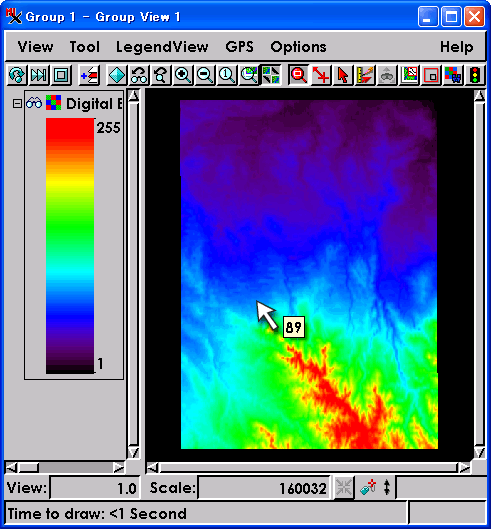 もし、何も表示されなくてもご心配いりません。
これから細かく設定をしていきましょう。
(1)何を表示するか?
データティップとして表示する情報はどこで指定できるのかと言いますと、
実はいろいろなメニューから辿れます。
例えば、Group Controls ウィンドウの Tools/Controls... とか、同じ
く Tools/Setup DataTips... とか、はたまた Group View ウィンドウの
凡例を右クリックして、Setup DataTips...という具合に。
ですので、ここではひとまず、Group Controls ウィンドウのスパナマーク
から辿る Tools/Setup DataTips... としてご紹介していきます。
もし、何も表示されなくてもご心配いりません。
これから細かく設定をしていきましょう。
(1)何を表示するか?
データティップとして表示する情報はどこで指定できるのかと言いますと、
実はいろいろなメニューから辿れます。
例えば、Group Controls ウィンドウの Tools/Controls... とか、同じ
く Tools/Setup DataTips... とか、はたまた Group View ウィンドウの
凡例を右クリックして、Setup DataTips...という具合に。
ですので、ここではひとまず、Group Controls ウィンドウのスパナマーク
から辿る Tools/Setup DataTips... としてご紹介していきます。
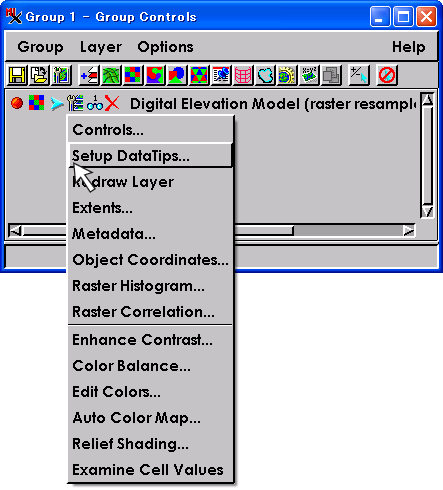 具体的な操作方法ですが、
▽Group Controls ウィンドウを手前に表示します
▽各レイヤのスパナマークより Tools/Setup DataTips... を選択
▽Spatial DataTip Selection ウィンドウが現れますので、ラスタの場合は
Raster Cells タブへ、
具体的な操作方法ですが、
▽Group Controls ウィンドウを手前に表示します
▽各レイヤのスパナマークより Tools/Setup DataTips... を選択
▽Spatial DataTip Selection ウィンドウが現れますので、ラスタの場合は
Raster Cells タブへ、
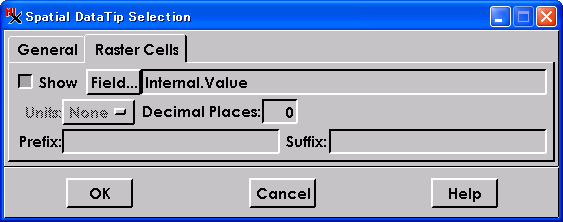 ベクタの場合は、各要素(Points とか Lines とか Polygons)タブへ移動
ベクタの場合は、各要素(Points とか Lines とか Polygons)タブへ移動
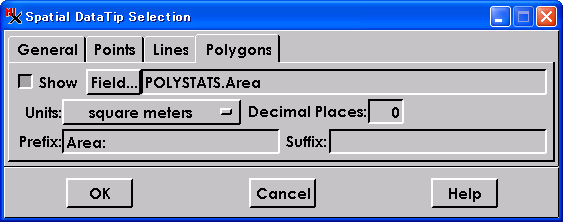 ▽左上の Show というボタンを押しこんだ状態にします。これで、データ
ティップそのものを表示するかどうか決められます
▽次に右側にあります Field ボタンをクリックし、どの情報を表示するの
か選びます。ここで Internal.Value とすれば、ラスタデータのピクセル
値ですし、ポリゴンのタブで POLYSTATS.Area とすれば、各ポリゴンの面
積が、データティップとして表示されるのです
■設定できましたら、OK ボタンを押して Spatial DataTip Selection
ウィンドウを閉じましょう
早速、Group View ウィンドウを手前にして、データティップ表示を試して
みましょう!!
また、何も表示されない方もご安心ください。
次の設定で表示されるようになります。
▽左上の Show というボタンを押しこんだ状態にします。これで、データ
ティップそのものを表示するかどうか決められます
▽次に右側にあります Field ボタンをクリックし、どの情報を表示するの
か選びます。ここで Internal.Value とすれば、ラスタデータのピクセル
値ですし、ポリゴンのタブで POLYSTATS.Area とすれば、各ポリゴンの面
積が、データティップとして表示されるのです
■設定できましたら、OK ボタンを押して Spatial DataTip Selection
ウィンドウを閉じましょう
早速、Group View ウィンドウを手前にして、データティップ表示を試して
みましょう!!
また、何も表示されない方もご安心ください。
次の設定で表示されるようになります。
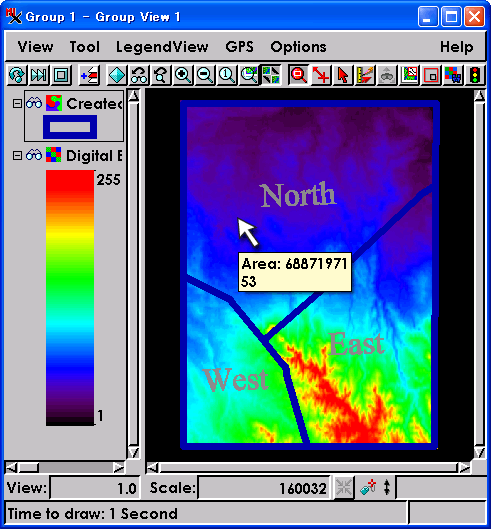 (2)どのレイヤを対象とするか?
お気づきの方もいるかと思いますが、このデータティップ機能は各レイヤ
ごとに設定します。 逆に言いますと、別にすべてのレイヤの情報が現れ
すぎても困ってしまいます。 そこで、Group View ウィンドウでは、ど
のレイヤに対してデータティプスを表示するか、選ぶことができるのです。
その具体的な方法についてご紹介しましょう。
【すべてのレイヤが対象】
▽Group View ウィンドウを手前に表示します
▽メニューより Options/DataTips/All Layers を選択します
■これで、すべてのレイヤで設定しました、データティップを表示できます
(2)どのレイヤを対象とするか?
お気づきの方もいるかと思いますが、このデータティップ機能は各レイヤ
ごとに設定します。 逆に言いますと、別にすべてのレイヤの情報が現れ
すぎても困ってしまいます。 そこで、Group View ウィンドウでは、ど
のレイヤに対してデータティプスを表示するか、選ぶことができるのです。
その具体的な方法についてご紹介しましょう。
【すべてのレイヤが対象】
▽Group View ウィンドウを手前に表示します
▽メニューより Options/DataTips/All Layers を選択します
■これで、すべてのレイヤで設定しました、データティップを表示できます
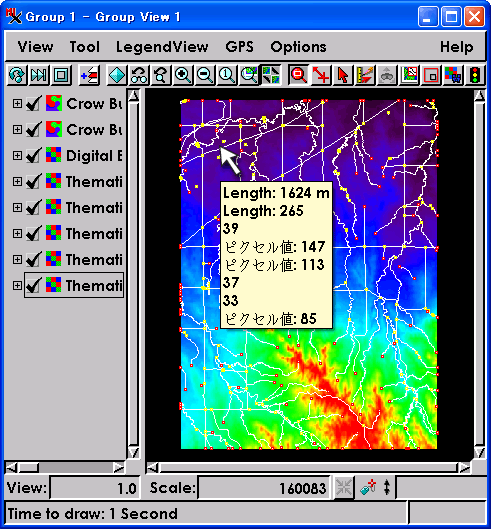 【見えてるレイヤが対象】
▽メニューより Options/DataTips/Visible Layers を選択します
■今度は、見えてる(凡例のチェック or メガネマークがオンの状態)レイヤ
だけのデータティップが表示されます
【見えてるレイヤが対象】
▽メニューより Options/DataTips/Visible Layers を選択します
■今度は、見えてる(凡例のチェック or メガネマークがオンの状態)レイヤ
だけのデータティップが表示されます
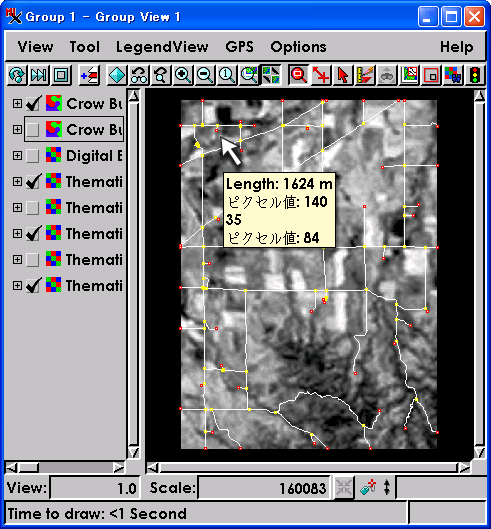 【アクティブレイヤが対象】
▽メニューより Options/DataTips/Active-Top Layers を選択します
■複数レイヤのうち、アクティブ(凡例で黒枠に囲まれている)レイヤだけ
のデータティップを表示します
【アクティブレイヤが対象】
▽メニューより Options/DataTips/Active-Top Layers を選択します
■複数レイヤのうち、アクティブ(凡例で黒枠に囲まれている)レイヤだけ
のデータティップを表示します
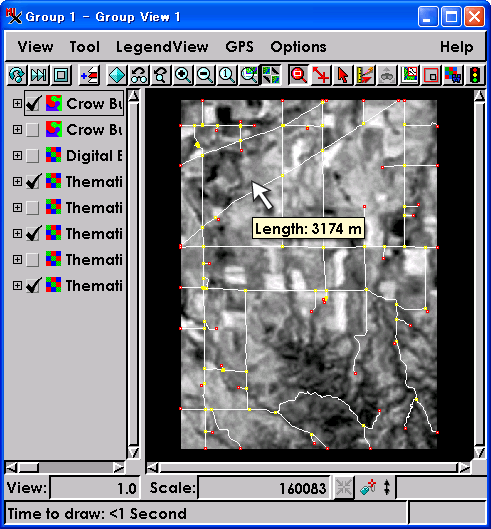 【データティプスは表示しない】
▽メニューより Options/DataTips/None を選択します
■この状態ですと、どんなに Spatial DataTip Selection ウィンドウで
表示を設定してもデータティップは表示されません
【データティプスは表示しない】
▽メニューより Options/DataTips/None を選択します
■この状態ですと、どんなに Spatial DataTip Selection ウィンドウで
表示を設定してもデータティップは表示されません
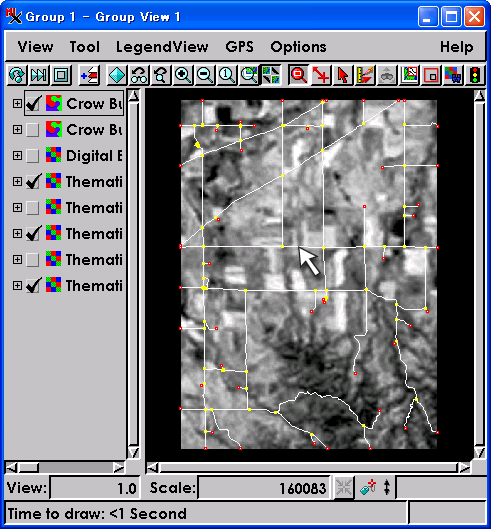 このように、Group View ウィンドウ側では、データティップを表示した
いレイヤを、自由自在に切り替えることができます。 但し、同時に表示
できるデータティップは、最大10レイヤですのでご注意ください。
(3)こんなことできます。
最後に、いろいろな便利設定をご紹介しましょう。
【素早く表示する】
ちょっと表示するのに時間がかかりすぎるぞ!! という方は、
▽Group Controls ウィンドウを手前に表示します。
▽各レイヤのスパナマークより Tools/Setup DataTips... を選択
▽Spatial Data Selection ウィンドウの General タブへ移動。
▽DataTip Delay:欄に 10 [1/1000秒]と入力します。
このように、Group View ウィンドウ側では、データティップを表示した
いレイヤを、自由自在に切り替えることができます。 但し、同時に表示
できるデータティップは、最大10レイヤですのでご注意ください。
(3)こんなことできます。
最後に、いろいろな便利設定をご紹介しましょう。
【素早く表示する】
ちょっと表示するのに時間がかかりすぎるぞ!! という方は、
▽Group Controls ウィンドウを手前に表示します。
▽各レイヤのスパナマークより Tools/Setup DataTips... を選択
▽Spatial Data Selection ウィンドウの General タブへ移動。
▽DataTip Delay:欄に 10 [1/1000秒]と入力します。
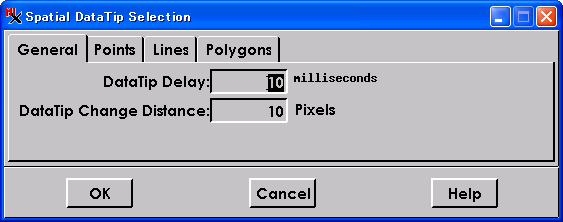 ■OK ボタンをクリック
ただ、あんまり早すぎても、邪魔になってしまいますが... :-)
【文頭/文末を加えて見やすくする】
たくさんの情報が表示されると、どれがどのレイヤかわからなくなって
しまいますね。そこで、単なる値だけではなくて、文字情報を追加して
みましょう。
▽Group Controls ウィンドウを手前に表示します。
▽各レイヤのスパナマークより Tools/Setup DataTips... を選択
▽Spatial Data Selection ウィンドウの各設定タブへ移動
▽Prefix:欄に文頭の文字列、Suffix:欄に文末の文字列を入力
■OK ボタンをクリック
ただ、あんまり早すぎても、邪魔になってしまいますが... :-)
【文頭/文末を加えて見やすくする】
たくさんの情報が表示されると、どれがどのレイヤかわからなくなって
しまいますね。そこで、単なる値だけではなくて、文字情報を追加して
みましょう。
▽Group Controls ウィンドウを手前に表示します。
▽各レイヤのスパナマークより Tools/Setup DataTips... を選択
▽Spatial Data Selection ウィンドウの各設定タブへ移動
▽Prefix:欄に文頭の文字列、Suffix:欄に文末の文字列を入力
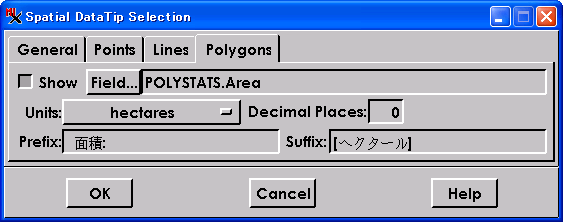 ■OK ボタンをクリック
これで、データティップスが、より見やすくなりますね。
■OK ボタンをクリック
これで、データティップスが、より見やすくなりますね。
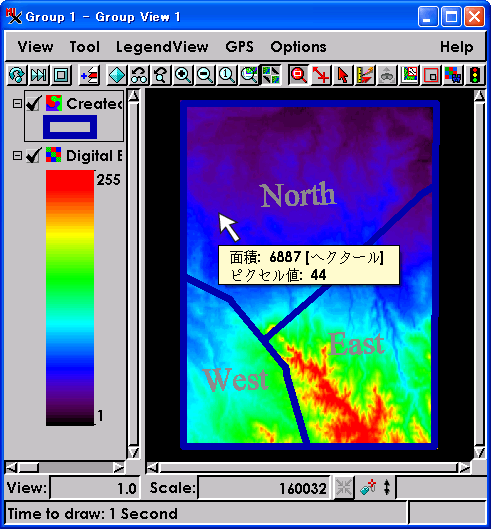 【単位を変更する】
面積の値を、ヘクタール表示から、平方メートルに切り替えたい...
そんなことも簡単にできます。
▽Group Controls ウィンドウを手前に表示します
▽各レイヤのスパナマークより Tools/Setup DataTips... を選択
▽Spatial Data Selection ウィンドウの各設定タブへ移動
▽Units:を変更したい単位に切り替える
【単位を変更する】
面積の値を、ヘクタール表示から、平方メートルに切り替えたい...
そんなことも簡単にできます。
▽Group Controls ウィンドウを手前に表示します
▽各レイヤのスパナマークより Tools/Setup DataTips... を選択
▽Spatial Data Selection ウィンドウの各設定タブへ移動
▽Units:を変更したい単位に切り替える
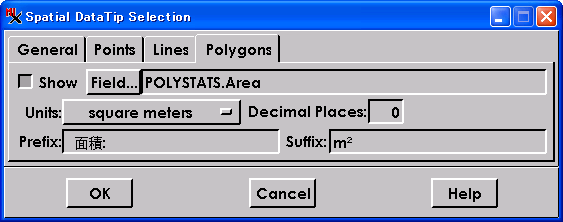 ■OK ボタンをクリック
ちゃんと、Suffix:欄が単位に連動しているのが便利ですね。
【小数点以下の桁数を調整する】
最後に、表示されている値はデフォルトが整数設定ですが、小数点以下
の値もきちんと表示することができます。
▽Group Controls ウィンドウを手前に表示します
▽各レイヤのスパナマークより Tools/Setup DataTips... を選択
▽Spatial Data Selection ウィンドウの各設定タブへ移動
▽Decimal Places:欄に2と入力
■OK ボタンをクリック
ちゃんと、Suffix:欄が単位に連動しているのが便利ですね。
【小数点以下の桁数を調整する】
最後に、表示されている値はデフォルトが整数設定ですが、小数点以下
の値もきちんと表示することができます。
▽Group Controls ウィンドウを手前に表示します
▽各レイヤのスパナマークより Tools/Setup DataTips... を選択
▽Spatial Data Selection ウィンドウの各設定タブへ移動
▽Decimal Places:欄に2と入力
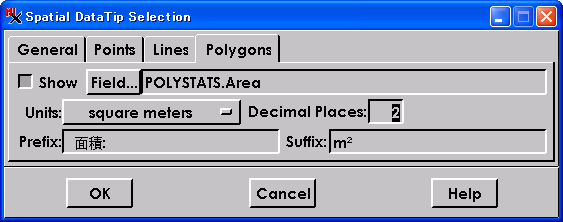 ■OK ボタンをクリック
■OK ボタンをクリック
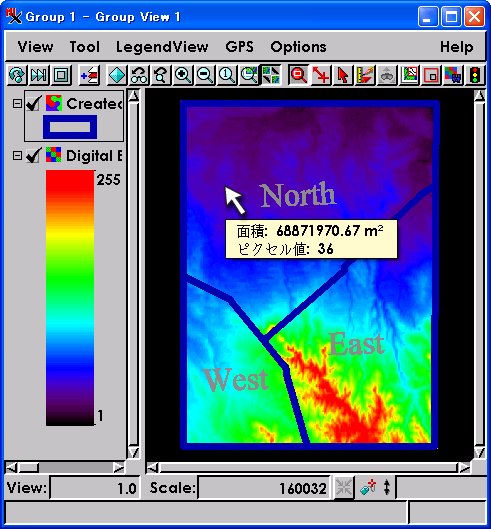 まだまだ、データベーステーブルを組み合わせて応用すると、
様々な情報を表示することができます。
例えば、数値地図とメッシュポリゴンを組み合わせれば、簡単に
その場所のメッシュコードや図幅名がわかりますね。
アイディア一つで、データティップの世界が広がりますよ!!
今週の新プチ・テクニック
"""""""""""""""""""""""""""""""""""""""""""""""""""""""""""""""""
"
" Height と Elevation ってどう違うの?
"
" TNTmips は標準機能で、簡単に3次元表示することができますが、
" 例えば、2次元ベクタデータの属性を高さに利用して表現するときに
" Height と Elevation のどちらかを選びます。
"
"
まだまだ、データベーステーブルを組み合わせて応用すると、
様々な情報を表示することができます。
例えば、数値地図とメッシュポリゴンを組み合わせれば、簡単に
その場所のメッシュコードや図幅名がわかりますね。
アイディア一つで、データティップの世界が広がりますよ!!
今週の新プチ・テクニック
"""""""""""""""""""""""""""""""""""""""""""""""""""""""""""""""""
"
" Height と Elevation ってどう違うの?
"
" TNTmips は標準機能で、簡単に3次元表示することができますが、
" 例えば、2次元ベクタデータの属性を高さに利用して表現するときに
" Height と Elevation のどちらかを選びます。
"
" 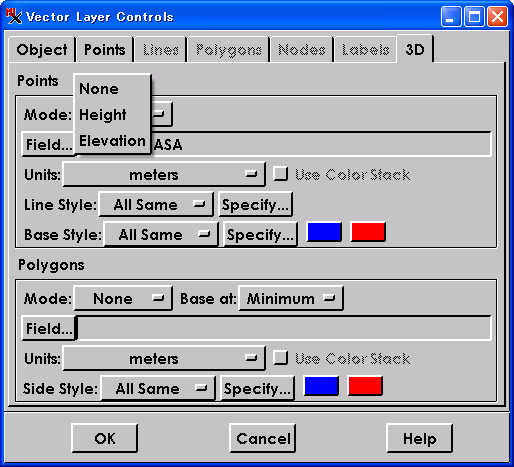 "
" といっても、Height と Elevation って一体どう違うの? と、
" 悩んでしまいますよね。
"
"
" ■Height は「高さ」ですので、建物ポリゴンの高さなど、その場所の
" 相対的な高さを意味します。
"
"
"
" といっても、Height と Elevation って一体どう違うの? と、
" 悩んでしまいますよね。
"
"
" ■Height は「高さ」ですので、建物ポリゴンの高さなど、その場所の
" 相対的な高さを意味します。
"
" 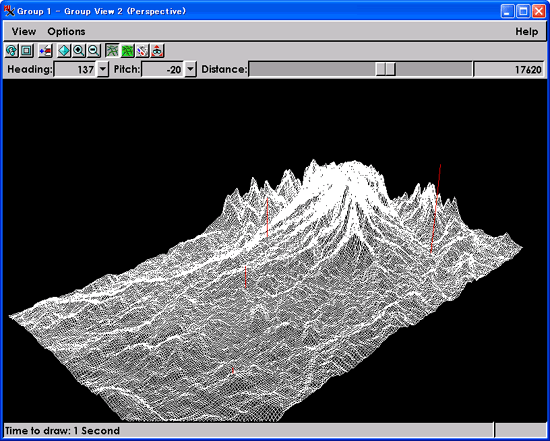 "
"
" ■Elevation は「標高」ですので、その場所がどんな地形であっても、
" 地球回転楕円体からの絶対的な高さとなります。
"
"
"
"
" ■Elevation は「標高」ですので、その場所がどんな地形であっても、
" 地球回転楕円体からの絶対的な高さとなります。
"
" 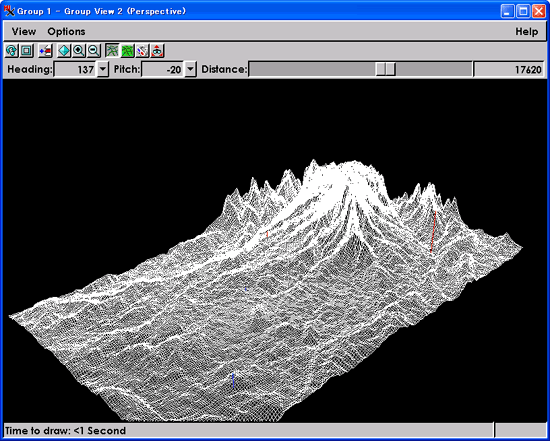 "
" 建物の高さは Height だ!! と憶えていただければ、バッチリです。
"
"
"""" 隔 週 で 新 / 過 去 テ ク ニ ッ ク を 交 互 に 発 信 """"
New Things 最新情報
=================================================================
=
= 「リレーショナルDB の管理」追加 【TNT入門】
=
"
" 建物の高さは Height だ!! と憶えていただければ、バッチリです。
"
"
"""" 隔 週 で 新 / 過 去 テ ク ニ ッ ク を 交 互 に 発 信 """"
New Things 最新情報
=================================================================
=
= 「リレーショナルDB の管理」追加 【TNT入門】
=  http://www.opengis.co.jp/htm/getstart/getstart.htm
=
= TNTsim3D「日本語フォルダアクセスエラー」の修正 【修正パッチ】
=
http://www.opengis.co.jp/htm/getstart/getstart.htm
=
= TNTsim3D「日本語フォルダアクセスエラー」の修正 【修正パッチ】
=  http://www.opengis.co.jp/htm/patch/patch.htm#THIRD
=
= 「フィーチャ・マッピング」追加 【TNT入門】
=
http://www.opengis.co.jp/htm/patch/patch.htm#THIRD
=
= 「フィーチャ・マッピング」追加 【TNT入門】
=  http://www.opengis.co.jp/htm/getstart/getstart.htm
=
= 「ラスタ地理データの編集」更新 【TNT入門】
=
http://www.opengis.co.jp/htm/getstart/getstart.htm
=
= 「ラスタ地理データの編集」更新 【TNT入門】
=  http://www.opengis.co.jp/htm/getstart/getstart.htm
=
= 「スタイルの作成と使用」更新 【TNT入門】
=
http://www.opengis.co.jp/htm/getstart/getstart.htm
=
= 「スタイルの作成と使用」更新 【TNT入門】
=  http://www.opengis.co.jp/htm/getstart/getstart.htm
=
=================================================================
■■■■■■ 今 年 も テ キ ス ト 販 売 中 !! ■■■■■■
昨年部数限定でご提供しました「リモートセンシングテキスト」の改訂版を
今年も作りました!! しかも、値段は安く、中身は濃くなりお買い得です!!
同時に、TNTlite の日本語解説セットも、オープンGIS 独自パッチや、
北海道地図さんの GISMAPTerrain サンプルデータと共にリリースしました。
詳しい内容はこちらをご覧ください。
http://www.opengis.co.jp/htm/getstart/getstart.htm
=
=================================================================
■■■■■■ 今 年 も テ キ ス ト 販 売 中 !! ■■■■■■
昨年部数限定でご提供しました「リモートセンシングテキスト」の改訂版を
今年も作りました!! しかも、値段は安く、中身は濃くなりお買い得です!!
同時に、TNTlite の日本語解説セットも、オープンGIS 独自パッチや、
北海道地図さんの GISMAPTerrain サンプルデータと共にリリースしました。
詳しい内容はこちらをご覧ください。
 http://www.opengis.co.jp/htm/info/book.htm
■■■■■■■■■■■■■■■■■■■■■■■■■■■■■■■■■■
バグ・トラブル情報
???
???
??? たまには、TNTmips 以外の話題を...
???
??? TNTmips で作成した、3次元データを組み合わせることで、景観
??? ファイル(.sim ファイル)を作成することができます。
???
??? このファイルは、無料の3次元ブラウザである TNTsim3D という
??? ソフトで読み込むことができます。一体読み込んで何ができるの
??? かといいますと、フライトシミュレータのように、その景観ファ
??? イル内の仮想空間を自由に飛び回ることができます。
???
??? その操作感覚はほとんどゲームの世界...
???
??? ●
???
??? ただ、その景観ファイルを、日本語名フォルダ(例えば、デスク
??? トップなど)内に置いておきますと、読み込む際にエラーが発生
??? いたしました。
???
??? ただ、ネット上からダウンロードしました景観ファイルを、何気な
??? くデスクトップに置く事だってあるかと思います。そんなときは、
??? 大変お手数ですが、別のフォルダへ景観ファイルを移動していた
??? だくか、最新の TNTsim3D を再インストールしていただけますで
??? しょうか。
???
??? 最新版 TNTsim3D のダウンロード先はこちら
???
http://www.opengis.co.jp/htm/info/book.htm
■■■■■■■■■■■■■■■■■■■■■■■■■■■■■■■■■■
バグ・トラブル情報
???
???
??? たまには、TNTmips 以外の話題を...
???
??? TNTmips で作成した、3次元データを組み合わせることで、景観
??? ファイル(.sim ファイル)を作成することができます。
???
??? このファイルは、無料の3次元ブラウザである TNTsim3D という
??? ソフトで読み込むことができます。一体読み込んで何ができるの
??? かといいますと、フライトシミュレータのように、その景観ファ
??? イル内の仮想空間を自由に飛び回ることができます。
???
??? その操作感覚はほとんどゲームの世界...
???
??? ●
???
??? ただ、その景観ファイルを、日本語名フォルダ(例えば、デスク
??? トップなど)内に置いておきますと、読み込む際にエラーが発生
??? いたしました。
???
??? ただ、ネット上からダウンロードしました景観ファイルを、何気な
??? くデスクトップに置く事だってあるかと思います。そんなときは、
??? 大変お手数ですが、別のフォルダへ景観ファイルを移動していた
??? だくか、最新の TNTsim3D を再インストールしていただけますで
??? しょうか。
???
??? 最新版 TNTsim3D のダウンロード先はこちら
???  http://www.microimages.com/product/tntsim.htm
???
??? お手数お掛けいたしますが、よろしくお願いいたします。
???
???
???
???
今週の話題 on メーリングリスト
~~~~~~~~~~~~~~~~~~~~~~~~~~~~~~~~~~~~~~~~~~~~~~~~~~~~~~~~~~~~~~~~~
~ 今週はとくにありませんでした。
~
~~~~~~~~~~~~~~~~~~~~~~~~~~~~~~~~~~~~~~~~~~~~~~~~~~~~~~~~~~~~~~~~~
メーリングリストに参加されたい方は、
info@opengis.co.jp までご連絡ください。
弊社からの対応は バグ対応と、新製品告知のみですが、
ユーザーさまの間での情報交換の場として
多くの方に利用されています。
■■■■■■■ 現 在 の T N T m i p s の 価 格 ■■■■■■■
・TNTmips シングルライセンス 840,000円(税別・送料別)
・年間バージョンアップ(2回分) 140,000円(税別)
・年間テクニカルサポート 90,000円(税別)
普段より、元価格にあまり上乗せしていない分、
円相場に応じて価格が変動いたしますことを
ご理解よろしくお願いいたします。
わからない点などありましたら、
info@opengis.co.jp までご連絡ください。
■■■■■■■■■■■■■■■■■■■■■■■■■■■■■
############# このメールマガジンの配信について ################
このメールマガジンは、
年間テクニカル・サポートに加入されている、
ユーザーさまのみを対象としております。
基本的には、登録アカウント1つに対して
1ユーザーを配信対象としておりますが、
例えば、研究室の予算で加入された場合などは、
ご購入いただいた指導教官と、実際に TNTmips で作業を行う学生1名の、
計2ユーザーを対象として配信させていただきます。
1アカウントに対して合計3名以上の配信は行いません。
学生さん2名が同じくらい使用する場合は、
申し訳ありませんが、じゃんけん等で1人に決めてください。
また、テクニカル・サポートの期限を半年以上過ぎてしまった場合は、
メールマガジンの配信を停止させていただきます。
メールマガジンが配信されなくなった時は、
サポート期限が半年過ぎたとお考えください。
転勤、ドメイン変更などでメールアドレスが変わった場合は、
お手数ですが、弊社までご連絡ください。
テクニカル・サポート活用案内
>サービスその1:緊急なバグ情報はすぐにメール配信します。
>サービスその2:TNTmips に関するどんな質問にも TEL/e-mail/FAX で対応。
>サービスその3:対応は最優先で行います。
>サービスその4:専用FAX質問用紙をお送りします。
>サービスその5:週に1回メールマガジンを配信します。
>サービスその6:展示ブースへご来場の方には特製オリジナルグッズを進呈。
>サービスその7:サポート対応で FTP サイトを 20MB まで利用できます。
>サービスその8:メルマガ・バックナンバー・サイトも利用できます。
>サービスその9:現在計画中です...
「これで年間9万円は安い!!」と感じていただけるような
サービスを提供していきたいと考えております。
よろしくお願いいたします。
============ おことわり =============
※OpenGIS Mail Magazine for T.S.Uでは、
TNTmipsに関わる新しいニュースを、
毎週金曜日に、皆さまへご提供させていただきます。
※このメールマガジンの転載・転送はご遠慮ください。
================================
http://www.microimages.com/product/tntsim.htm
???
??? お手数お掛けいたしますが、よろしくお願いいたします。
???
???
???
???
今週の話題 on メーリングリスト
~~~~~~~~~~~~~~~~~~~~~~~~~~~~~~~~~~~~~~~~~~~~~~~~~~~~~~~~~~~~~~~~~
~ 今週はとくにありませんでした。
~
~~~~~~~~~~~~~~~~~~~~~~~~~~~~~~~~~~~~~~~~~~~~~~~~~~~~~~~~~~~~~~~~~
メーリングリストに参加されたい方は、
info@opengis.co.jp までご連絡ください。
弊社からの対応は バグ対応と、新製品告知のみですが、
ユーザーさまの間での情報交換の場として
多くの方に利用されています。
■■■■■■■ 現 在 の T N T m i p s の 価 格 ■■■■■■■
・TNTmips シングルライセンス 840,000円(税別・送料別)
・年間バージョンアップ(2回分) 140,000円(税別)
・年間テクニカルサポート 90,000円(税別)
普段より、元価格にあまり上乗せしていない分、
円相場に応じて価格が変動いたしますことを
ご理解よろしくお願いいたします。
わからない点などありましたら、
info@opengis.co.jp までご連絡ください。
■■■■■■■■■■■■■■■■■■■■■■■■■■■■■
############# このメールマガジンの配信について ################
このメールマガジンは、
年間テクニカル・サポートに加入されている、
ユーザーさまのみを対象としております。
基本的には、登録アカウント1つに対して
1ユーザーを配信対象としておりますが、
例えば、研究室の予算で加入された場合などは、
ご購入いただいた指導教官と、実際に TNTmips で作業を行う学生1名の、
計2ユーザーを対象として配信させていただきます。
1アカウントに対して合計3名以上の配信は行いません。
学生さん2名が同じくらい使用する場合は、
申し訳ありませんが、じゃんけん等で1人に決めてください。
また、テクニカル・サポートの期限を半年以上過ぎてしまった場合は、
メールマガジンの配信を停止させていただきます。
メールマガジンが配信されなくなった時は、
サポート期限が半年過ぎたとお考えください。
転勤、ドメイン変更などでメールアドレスが変わった場合は、
お手数ですが、弊社までご連絡ください。
テクニカル・サポート活用案内
>サービスその1:緊急なバグ情報はすぐにメール配信します。
>サービスその2:TNTmips に関するどんな質問にも TEL/e-mail/FAX で対応。
>サービスその3:対応は最優先で行います。
>サービスその4:専用FAX質問用紙をお送りします。
>サービスその5:週に1回メールマガジンを配信します。
>サービスその6:展示ブースへご来場の方には特製オリジナルグッズを進呈。
>サービスその7:サポート対応で FTP サイトを 20MB まで利用できます。
>サービスその8:メルマガ・バックナンバー・サイトも利用できます。
>サービスその9:現在計画中です...
「これで年間9万円は安い!!」と感じていただけるような
サービスを提供していきたいと考えております。
よろしくお願いいたします。
============ おことわり =============
※OpenGIS Mail Magazine for T.S.Uでは、
TNTmipsに関わる新しいニュースを、
毎週金曜日に、皆さまへご提供させていただきます。
※このメールマガジンの転載・転送はご遠慮ください。
================================
 http://www.satnavi.jaxa.jp/glossary/a.html
また、ちょっと気分転換に、人工衛星おみくじサイトも楽しいですね。
http://www.satnavi.jaxa.jp/glossary/a.html
また、ちょっと気分転換に、人工衛星おみくじサイトも楽しいですね。
 http://www.satnavi.jaxa.jp/game/index_g.html
●
さてさて、本題に移っていきましょう。
今週のテクニックについてですが、データティップ(DataTips)という
言葉をご存知ですか?
TNTmips に限らず、いろいろなソフトウェアのボタンやマークの上で、
マウスカーソルを動かさずに、じっと待っていると、ふわっと説明が
現れることがあるかと思います。
http://www.satnavi.jaxa.jp/game/index_g.html
●
さてさて、本題に移っていきましょう。
今週のテクニックについてですが、データティップ(DataTips)という
言葉をご存知ですか?
TNTmips に限らず、いろいろなソフトウェアのボタンやマークの上で、
マウスカーソルを動かさずに、じっと待っていると、ふわっと説明が
現れることがあるかと思います。
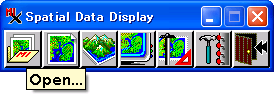 このちょっとした情報を「ティップ」と呼びますが、ボタンやマークに
に限らず、データ対しても同じような「ちょっとした表示」が可能なん
です。この表示方法が「データティップ」です。
TNTmips では GIS データを表示しているビューウィンドウの中で、
この機能を活用することができます。
今週は「ちょっとした表示(データティップ)」機能についてご紹介い
たしましょう。
●
まずは、メインメニューより、Display/Spatial Data... [New 2D Group]
機能を立ち上げ、ラスタやベクタなど、普段お使いのデータを表示して
みましょう。
▽メインメニューより Display/Spatial Data... を選択
▽New 2D Group ボタンをクリック
▽Group Controls ウィンドウの Add Layer ボタンをクリック
■何か GIS データを選択して OK ボタンを押しましょう
これで、準備は完了です。
あとは、Group View ウィンドウへ移動しまして、画面上にマウスカーソ
ルを置いてみて下さい。しばらくすると、ふわっとデータティップが表示
されます。ラスタの場合、このようにマウスカーソルが指したピクセルの
値を表示します。
このちょっとした情報を「ティップ」と呼びますが、ボタンやマークに
に限らず、データ対しても同じような「ちょっとした表示」が可能なん
です。この表示方法が「データティップ」です。
TNTmips では GIS データを表示しているビューウィンドウの中で、
この機能を活用することができます。
今週は「ちょっとした表示(データティップ)」機能についてご紹介い
たしましょう。
●
まずは、メインメニューより、Display/Spatial Data... [New 2D Group]
機能を立ち上げ、ラスタやベクタなど、普段お使いのデータを表示して
みましょう。
▽メインメニューより Display/Spatial Data... を選択
▽New 2D Group ボタンをクリック
▽Group Controls ウィンドウの Add Layer ボタンをクリック
■何か GIS データを選択して OK ボタンを押しましょう
これで、準備は完了です。
あとは、Group View ウィンドウへ移動しまして、画面上にマウスカーソ
ルを置いてみて下さい。しばらくすると、ふわっとデータティップが表示
されます。ラスタの場合、このようにマウスカーソルが指したピクセルの
値を表示します。
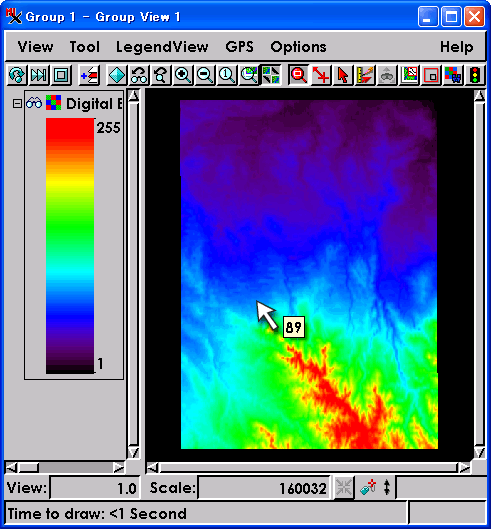 もし、何も表示されなくてもご心配いりません。
これから細かく設定をしていきましょう。
(1)何を表示するか?
データティップとして表示する情報はどこで指定できるのかと言いますと、
実はいろいろなメニューから辿れます。
例えば、Group Controls ウィンドウの Tools/Controls... とか、同じ
く Tools/Setup DataTips... とか、はたまた Group View ウィンドウの
凡例を右クリックして、Setup DataTips...という具合に。
ですので、ここではひとまず、Group Controls ウィンドウのスパナマーク
から辿る Tools/Setup DataTips... としてご紹介していきます。
もし、何も表示されなくてもご心配いりません。
これから細かく設定をしていきましょう。
(1)何を表示するか?
データティップとして表示する情報はどこで指定できるのかと言いますと、
実はいろいろなメニューから辿れます。
例えば、Group Controls ウィンドウの Tools/Controls... とか、同じ
く Tools/Setup DataTips... とか、はたまた Group View ウィンドウの
凡例を右クリックして、Setup DataTips...という具合に。
ですので、ここではひとまず、Group Controls ウィンドウのスパナマーク
から辿る Tools/Setup DataTips... としてご紹介していきます。
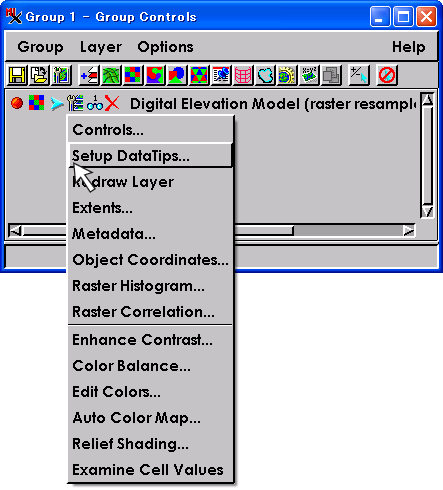 具体的な操作方法ですが、
▽Group Controls ウィンドウを手前に表示します
▽各レイヤのスパナマークより Tools/Setup DataTips... を選択
▽Spatial DataTip Selection ウィンドウが現れますので、ラスタの場合は
Raster Cells タブへ、
具体的な操作方法ですが、
▽Group Controls ウィンドウを手前に表示します
▽各レイヤのスパナマークより Tools/Setup DataTips... を選択
▽Spatial DataTip Selection ウィンドウが現れますので、ラスタの場合は
Raster Cells タブへ、
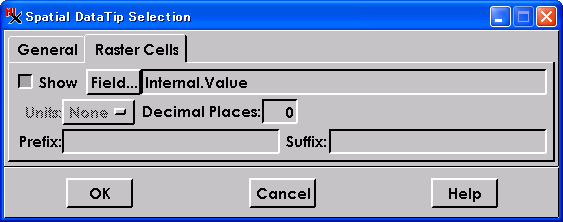 ベクタの場合は、各要素(Points とか Lines とか Polygons)タブへ移動
ベクタの場合は、各要素(Points とか Lines とか Polygons)タブへ移動
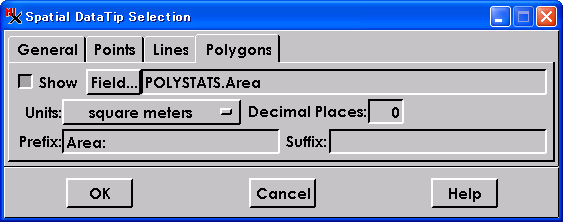 ▽左上の Show というボタンを押しこんだ状態にします。これで、データ
ティップそのものを表示するかどうか決められます
▽次に右側にあります Field ボタンをクリックし、どの情報を表示するの
か選びます。ここで Internal.Value とすれば、ラスタデータのピクセル
値ですし、ポリゴンのタブで POLYSTATS.Area とすれば、各ポリゴンの面
積が、データティップとして表示されるのです
■設定できましたら、OK ボタンを押して Spatial DataTip Selection
ウィンドウを閉じましょう
早速、Group View ウィンドウを手前にして、データティップ表示を試して
みましょう!!
また、何も表示されない方もご安心ください。
次の設定で表示されるようになります。
▽左上の Show というボタンを押しこんだ状態にします。これで、データ
ティップそのものを表示するかどうか決められます
▽次に右側にあります Field ボタンをクリックし、どの情報を表示するの
か選びます。ここで Internal.Value とすれば、ラスタデータのピクセル
値ですし、ポリゴンのタブで POLYSTATS.Area とすれば、各ポリゴンの面
積が、データティップとして表示されるのです
■設定できましたら、OK ボタンを押して Spatial DataTip Selection
ウィンドウを閉じましょう
早速、Group View ウィンドウを手前にして、データティップ表示を試して
みましょう!!
また、何も表示されない方もご安心ください。
次の設定で表示されるようになります。
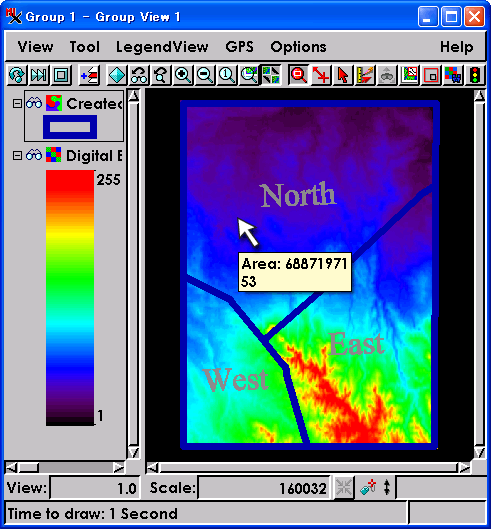 (2)どのレイヤを対象とするか?
お気づきの方もいるかと思いますが、このデータティップ機能は各レイヤ
ごとに設定します。 逆に言いますと、別にすべてのレイヤの情報が現れ
すぎても困ってしまいます。 そこで、Group View ウィンドウでは、ど
のレイヤに対してデータティプスを表示するか、選ぶことができるのです。
その具体的な方法についてご紹介しましょう。
【すべてのレイヤが対象】
▽Group View ウィンドウを手前に表示します
▽メニューより Options/DataTips/All Layers を選択します
■これで、すべてのレイヤで設定しました、データティップを表示できます
(2)どのレイヤを対象とするか?
お気づきの方もいるかと思いますが、このデータティップ機能は各レイヤ
ごとに設定します。 逆に言いますと、別にすべてのレイヤの情報が現れ
すぎても困ってしまいます。 そこで、Group View ウィンドウでは、ど
のレイヤに対してデータティプスを表示するか、選ぶことができるのです。
その具体的な方法についてご紹介しましょう。
【すべてのレイヤが対象】
▽Group View ウィンドウを手前に表示します
▽メニューより Options/DataTips/All Layers を選択します
■これで、すべてのレイヤで設定しました、データティップを表示できます
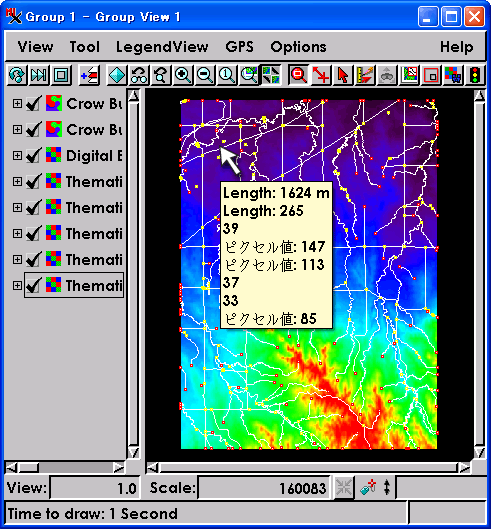 【見えてるレイヤが対象】
▽メニューより Options/DataTips/Visible Layers を選択します
■今度は、見えてる(凡例のチェック or メガネマークがオンの状態)レイヤ
だけのデータティップが表示されます
【見えてるレイヤが対象】
▽メニューより Options/DataTips/Visible Layers を選択します
■今度は、見えてる(凡例のチェック or メガネマークがオンの状態)レイヤ
だけのデータティップが表示されます
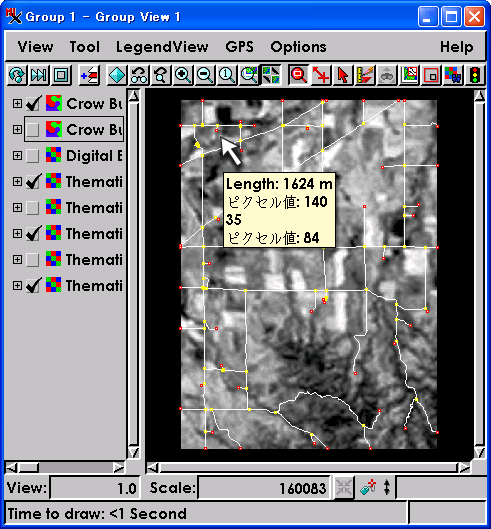 【アクティブレイヤが対象】
▽メニューより Options/DataTips/Active-Top Layers を選択します
■複数レイヤのうち、アクティブ(凡例で黒枠に囲まれている)レイヤだけ
のデータティップを表示します
【アクティブレイヤが対象】
▽メニューより Options/DataTips/Active-Top Layers を選択します
■複数レイヤのうち、アクティブ(凡例で黒枠に囲まれている)レイヤだけ
のデータティップを表示します
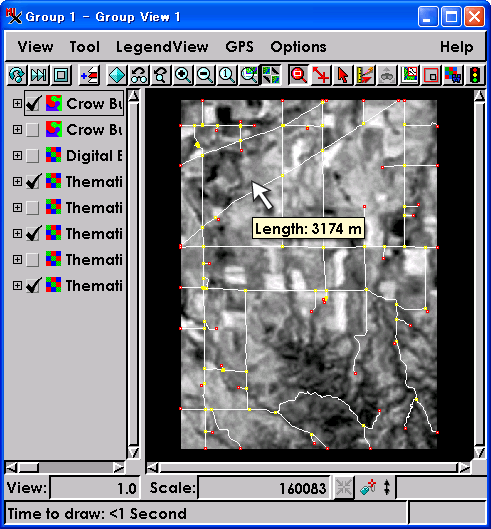 【データティプスは表示しない】
▽メニューより Options/DataTips/None を選択します
■この状態ですと、どんなに Spatial DataTip Selection ウィンドウで
表示を設定してもデータティップは表示されません
【データティプスは表示しない】
▽メニューより Options/DataTips/None を選択します
■この状態ですと、どんなに Spatial DataTip Selection ウィンドウで
表示を設定してもデータティップは表示されません
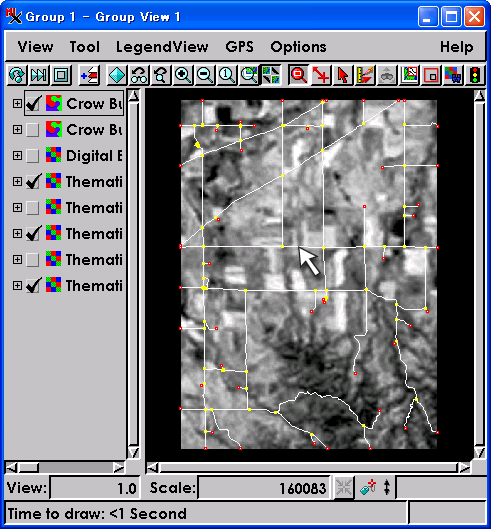 このように、Group View ウィンドウ側では、データティップを表示した
いレイヤを、自由自在に切り替えることができます。 但し、同時に表示
できるデータティップは、最大10レイヤですのでご注意ください。
(3)こんなことできます。
最後に、いろいろな便利設定をご紹介しましょう。
【素早く表示する】
ちょっと表示するのに時間がかかりすぎるぞ!! という方は、
▽Group Controls ウィンドウを手前に表示します。
▽各レイヤのスパナマークより Tools/Setup DataTips... を選択
▽Spatial Data Selection ウィンドウの General タブへ移動。
▽DataTip Delay:欄に 10 [1/1000秒]と入力します。
このように、Group View ウィンドウ側では、データティップを表示した
いレイヤを、自由自在に切り替えることができます。 但し、同時に表示
できるデータティップは、最大10レイヤですのでご注意ください。
(3)こんなことできます。
最後に、いろいろな便利設定をご紹介しましょう。
【素早く表示する】
ちょっと表示するのに時間がかかりすぎるぞ!! という方は、
▽Group Controls ウィンドウを手前に表示します。
▽各レイヤのスパナマークより Tools/Setup DataTips... を選択
▽Spatial Data Selection ウィンドウの General タブへ移動。
▽DataTip Delay:欄に 10 [1/1000秒]と入力します。
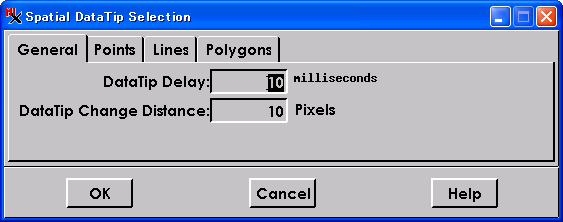 ■OK ボタンをクリック
ただ、あんまり早すぎても、邪魔になってしまいますが... :-)
【文頭/文末を加えて見やすくする】
たくさんの情報が表示されると、どれがどのレイヤかわからなくなって
しまいますね。そこで、単なる値だけではなくて、文字情報を追加して
みましょう。
▽Group Controls ウィンドウを手前に表示します。
▽各レイヤのスパナマークより Tools/Setup DataTips... を選択
▽Spatial Data Selection ウィンドウの各設定タブへ移動
▽Prefix:欄に文頭の文字列、Suffix:欄に文末の文字列を入力
■OK ボタンをクリック
ただ、あんまり早すぎても、邪魔になってしまいますが... :-)
【文頭/文末を加えて見やすくする】
たくさんの情報が表示されると、どれがどのレイヤかわからなくなって
しまいますね。そこで、単なる値だけではなくて、文字情報を追加して
みましょう。
▽Group Controls ウィンドウを手前に表示します。
▽各レイヤのスパナマークより Tools/Setup DataTips... を選択
▽Spatial Data Selection ウィンドウの各設定タブへ移動
▽Prefix:欄に文頭の文字列、Suffix:欄に文末の文字列を入力
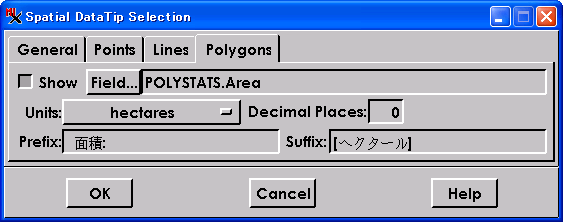 ■OK ボタンをクリック
これで、データティップスが、より見やすくなりますね。
■OK ボタンをクリック
これで、データティップスが、より見やすくなりますね。
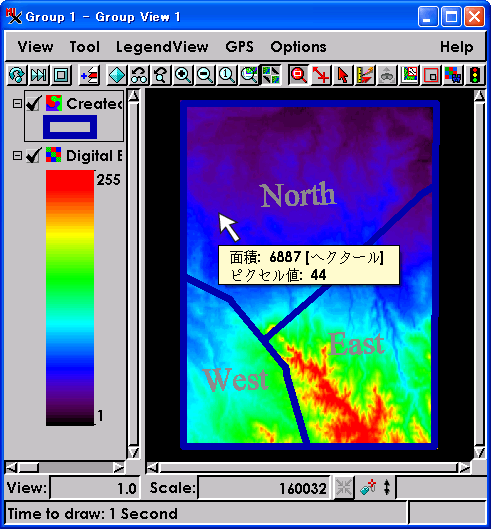 【単位を変更する】
面積の値を、ヘクタール表示から、平方メートルに切り替えたい...
そんなことも簡単にできます。
▽Group Controls ウィンドウを手前に表示します
▽各レイヤのスパナマークより Tools/Setup DataTips... を選択
▽Spatial Data Selection ウィンドウの各設定タブへ移動
▽Units:を変更したい単位に切り替える
【単位を変更する】
面積の値を、ヘクタール表示から、平方メートルに切り替えたい...
そんなことも簡単にできます。
▽Group Controls ウィンドウを手前に表示します
▽各レイヤのスパナマークより Tools/Setup DataTips... を選択
▽Spatial Data Selection ウィンドウの各設定タブへ移動
▽Units:を変更したい単位に切り替える
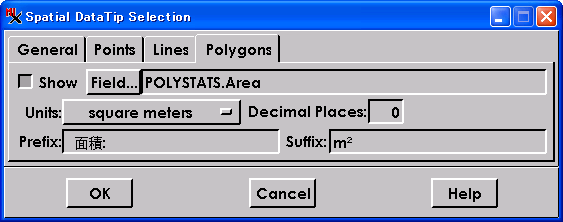 ■OK ボタンをクリック
ちゃんと、Suffix:欄が単位に連動しているのが便利ですね。
【小数点以下の桁数を調整する】
最後に、表示されている値はデフォルトが整数設定ですが、小数点以下
の値もきちんと表示することができます。
▽Group Controls ウィンドウを手前に表示します
▽各レイヤのスパナマークより Tools/Setup DataTips... を選択
▽Spatial Data Selection ウィンドウの各設定タブへ移動
▽Decimal Places:欄に2と入力
■OK ボタンをクリック
ちゃんと、Suffix:欄が単位に連動しているのが便利ですね。
【小数点以下の桁数を調整する】
最後に、表示されている値はデフォルトが整数設定ですが、小数点以下
の値もきちんと表示することができます。
▽Group Controls ウィンドウを手前に表示します
▽各レイヤのスパナマークより Tools/Setup DataTips... を選択
▽Spatial Data Selection ウィンドウの各設定タブへ移動
▽Decimal Places:欄に2と入力
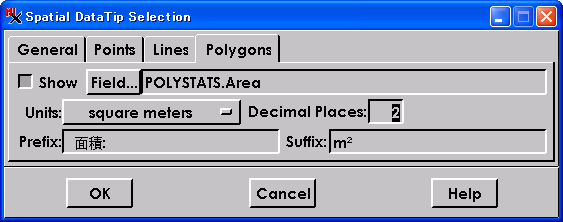 ■OK ボタンをクリック
■OK ボタンをクリック
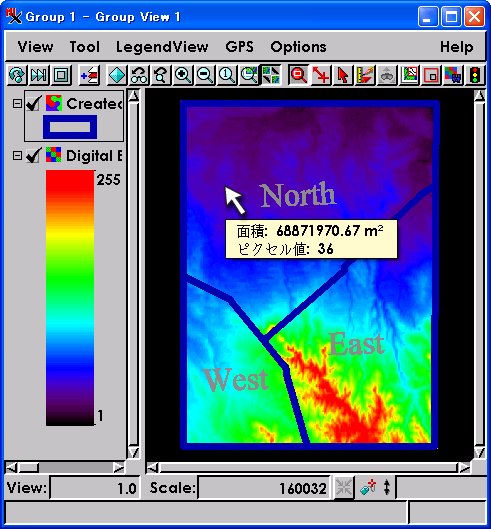 まだまだ、データベーステーブルを組み合わせて応用すると、
様々な情報を表示することができます。
例えば、数値地図とメッシュポリゴンを組み合わせれば、簡単に
その場所のメッシュコードや図幅名がわかりますね。
アイディア一つで、データティップの世界が広がりますよ!!
今週の新プチ・テクニック
"""""""""""""""""""""""""""""""""""""""""""""""""""""""""""""""""
"
" Height と Elevation ってどう違うの?
"
" TNTmips は標準機能で、簡単に3次元表示することができますが、
" 例えば、2次元ベクタデータの属性を高さに利用して表現するときに
" Height と Elevation のどちらかを選びます。
"
"
まだまだ、データベーステーブルを組み合わせて応用すると、
様々な情報を表示することができます。
例えば、数値地図とメッシュポリゴンを組み合わせれば、簡単に
その場所のメッシュコードや図幅名がわかりますね。
アイディア一つで、データティップの世界が広がりますよ!!
今週の新プチ・テクニック
"""""""""""""""""""""""""""""""""""""""""""""""""""""""""""""""""
"
" Height と Elevation ってどう違うの?
"
" TNTmips は標準機能で、簡単に3次元表示することができますが、
" 例えば、2次元ベクタデータの属性を高さに利用して表現するときに
" Height と Elevation のどちらかを選びます。
"
" 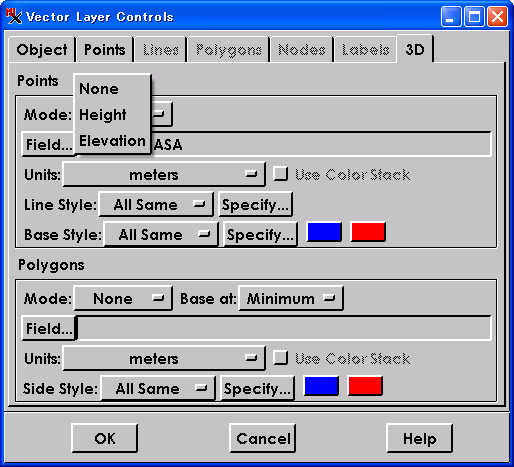 "
" といっても、Height と Elevation って一体どう違うの? と、
" 悩んでしまいますよね。
"
"
" ■Height は「高さ」ですので、建物ポリゴンの高さなど、その場所の
" 相対的な高さを意味します。
"
"
"
" といっても、Height と Elevation って一体どう違うの? と、
" 悩んでしまいますよね。
"
"
" ■Height は「高さ」ですので、建物ポリゴンの高さなど、その場所の
" 相対的な高さを意味します。
"
" 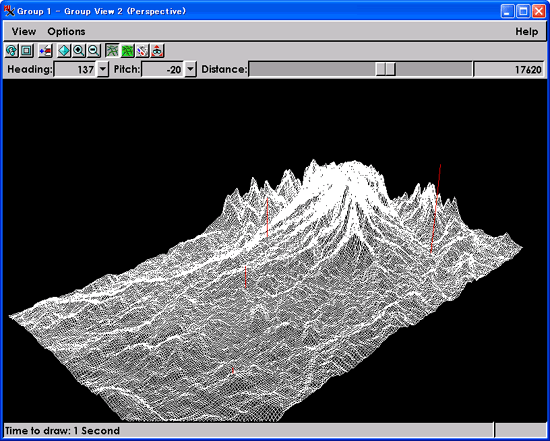 "
"
" ■Elevation は「標高」ですので、その場所がどんな地形であっても、
" 地球回転楕円体からの絶対的な高さとなります。
"
"
"
"
" ■Elevation は「標高」ですので、その場所がどんな地形であっても、
" 地球回転楕円体からの絶対的な高さとなります。
"
" 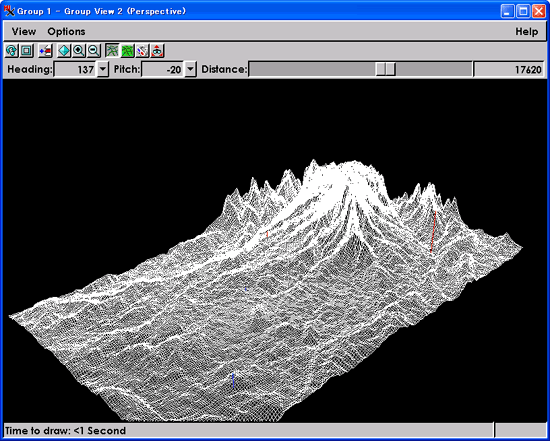 "
" 建物の高さは Height だ!! と憶えていただければ、バッチリです。
"
"
"""" 隔 週 で 新 / 過 去 テ ク ニ ッ ク を 交 互 に 発 信 """"
New Things 最新情報
=================================================================
=
= 「リレーショナルDB の管理」追加 【TNT入門】
=
"
" 建物の高さは Height だ!! と憶えていただければ、バッチリです。
"
"
"""" 隔 週 で 新 / 過 去 テ ク ニ ッ ク を 交 互 に 発 信 """"
New Things 最新情報
=================================================================
=
= 「リレーショナルDB の管理」追加 【TNT入門】
=  http://www.opengis.co.jp/htm/getstart/getstart.htm
=
= TNTsim3D「日本語フォルダアクセスエラー」の修正 【修正パッチ】
=
http://www.opengis.co.jp/htm/getstart/getstart.htm
=
= TNTsim3D「日本語フォルダアクセスエラー」の修正 【修正パッチ】
=  http://www.opengis.co.jp/htm/patch/patch.htm#THIRD
=
= 「フィーチャ・マッピング」追加 【TNT入門】
=
http://www.opengis.co.jp/htm/patch/patch.htm#THIRD
=
= 「フィーチャ・マッピング」追加 【TNT入門】
=  http://www.opengis.co.jp/htm/getstart/getstart.htm
=
= 「ラスタ地理データの編集」更新 【TNT入門】
=
http://www.opengis.co.jp/htm/getstart/getstart.htm
=
= 「ラスタ地理データの編集」更新 【TNT入門】
=  http://www.opengis.co.jp/htm/getstart/getstart.htm
=
= 「スタイルの作成と使用」更新 【TNT入門】
=
http://www.opengis.co.jp/htm/getstart/getstart.htm
=
= 「スタイルの作成と使用」更新 【TNT入門】
=  http://www.opengis.co.jp/htm/getstart/getstart.htm
=
=================================================================
■■■■■■ 今 年 も テ キ ス ト 販 売 中 !! ■■■■■■
昨年部数限定でご提供しました「リモートセンシングテキスト」の改訂版を
今年も作りました!! しかも、値段は安く、中身は濃くなりお買い得です!!
同時に、TNTlite の日本語解説セットも、オープンGIS 独自パッチや、
北海道地図さんの GISMAPTerrain サンプルデータと共にリリースしました。
詳しい内容はこちらをご覧ください。
http://www.opengis.co.jp/htm/getstart/getstart.htm
=
=================================================================
■■■■■■ 今 年 も テ キ ス ト 販 売 中 !! ■■■■■■
昨年部数限定でご提供しました「リモートセンシングテキスト」の改訂版を
今年も作りました!! しかも、値段は安く、中身は濃くなりお買い得です!!
同時に、TNTlite の日本語解説セットも、オープンGIS 独自パッチや、
北海道地図さんの GISMAPTerrain サンプルデータと共にリリースしました。
詳しい内容はこちらをご覧ください。
 http://www.opengis.co.jp/htm/info/book.htm
■■■■■■■■■■■■■■■■■■■■■■■■■■■■■■■■■■
バグ・トラブル情報
???
???
??? たまには、TNTmips 以外の話題を...
???
??? TNTmips で作成した、3次元データを組み合わせることで、景観
??? ファイル(.sim ファイル)を作成することができます。
???
??? このファイルは、無料の3次元ブラウザである TNTsim3D という
??? ソフトで読み込むことができます。一体読み込んで何ができるの
??? かといいますと、フライトシミュレータのように、その景観ファ
??? イル内の仮想空間を自由に飛び回ることができます。
???
??? その操作感覚はほとんどゲームの世界...
???
??? ●
???
??? ただ、その景観ファイルを、日本語名フォルダ(例えば、デスク
??? トップなど)内に置いておきますと、読み込む際にエラーが発生
??? いたしました。
???
??? ただ、ネット上からダウンロードしました景観ファイルを、何気な
??? くデスクトップに置く事だってあるかと思います。そんなときは、
??? 大変お手数ですが、別のフォルダへ景観ファイルを移動していた
??? だくか、最新の TNTsim3D を再インストールしていただけますで
??? しょうか。
???
??? 最新版 TNTsim3D のダウンロード先はこちら
???
http://www.opengis.co.jp/htm/info/book.htm
■■■■■■■■■■■■■■■■■■■■■■■■■■■■■■■■■■
バグ・トラブル情報
???
???
??? たまには、TNTmips 以外の話題を...
???
??? TNTmips で作成した、3次元データを組み合わせることで、景観
??? ファイル(.sim ファイル)を作成することができます。
???
??? このファイルは、無料の3次元ブラウザである TNTsim3D という
??? ソフトで読み込むことができます。一体読み込んで何ができるの
??? かといいますと、フライトシミュレータのように、その景観ファ
??? イル内の仮想空間を自由に飛び回ることができます。
???
??? その操作感覚はほとんどゲームの世界...
???
??? ●
???
??? ただ、その景観ファイルを、日本語名フォルダ(例えば、デスク
??? トップなど)内に置いておきますと、読み込む際にエラーが発生
??? いたしました。
???
??? ただ、ネット上からダウンロードしました景観ファイルを、何気な
??? くデスクトップに置く事だってあるかと思います。そんなときは、
??? 大変お手数ですが、別のフォルダへ景観ファイルを移動していた
??? だくか、最新の TNTsim3D を再インストールしていただけますで
??? しょうか。
???
??? 最新版 TNTsim3D のダウンロード先はこちら
???  http://www.microimages.com/product/tntsim.htm
???
??? お手数お掛けいたしますが、よろしくお願いいたします。
???
???
???
???
今週の話題 on メーリングリスト
~~~~~~~~~~~~~~~~~~~~~~~~~~~~~~~~~~~~~~~~~~~~~~~~~~~~~~~~~~~~~~~~~
~ 今週はとくにありませんでした。
~
~~~~~~~~~~~~~~~~~~~~~~~~~~~~~~~~~~~~~~~~~~~~~~~~~~~~~~~~~~~~~~~~~
メーリングリストに参加されたい方は、
info@opengis.co.jp までご連絡ください。
弊社からの対応は バグ対応と、新製品告知のみですが、
ユーザーさまの間での情報交換の場として
多くの方に利用されています。
■■■■■■■ 現 在 の T N T m i p s の 価 格 ■■■■■■■
・TNTmips シングルライセンス 840,000円(税別・送料別)
・年間バージョンアップ(2回分) 140,000円(税別)
・年間テクニカルサポート 90,000円(税別)
普段より、元価格にあまり上乗せしていない分、
円相場に応じて価格が変動いたしますことを
ご理解よろしくお願いいたします。
わからない点などありましたら、
info@opengis.co.jp までご連絡ください。
■■■■■■■■■■■■■■■■■■■■■■■■■■■■■
############# このメールマガジンの配信について ################
このメールマガジンは、
年間テクニカル・サポートに加入されている、
ユーザーさまのみを対象としております。
基本的には、登録アカウント1つに対して
1ユーザーを配信対象としておりますが、
例えば、研究室の予算で加入された場合などは、
ご購入いただいた指導教官と、実際に TNTmips で作業を行う学生1名の、
計2ユーザーを対象として配信させていただきます。
1アカウントに対して合計3名以上の配信は行いません。
学生さん2名が同じくらい使用する場合は、
申し訳ありませんが、じゃんけん等で1人に決めてください。
また、テクニカル・サポートの期限を半年以上過ぎてしまった場合は、
メールマガジンの配信を停止させていただきます。
メールマガジンが配信されなくなった時は、
サポート期限が半年過ぎたとお考えください。
転勤、ドメイン変更などでメールアドレスが変わった場合は、
お手数ですが、弊社までご連絡ください。
テクニカル・サポート活用案内
>サービスその1:緊急なバグ情報はすぐにメール配信します。
>サービスその2:TNTmips に関するどんな質問にも TEL/e-mail/FAX で対応。
>サービスその3:対応は最優先で行います。
>サービスその4:専用FAX質問用紙をお送りします。
>サービスその5:週に1回メールマガジンを配信します。
>サービスその6:展示ブースへご来場の方には特製オリジナルグッズを進呈。
>サービスその7:サポート対応で FTP サイトを 20MB まで利用できます。
>サービスその8:メルマガ・バックナンバー・サイトも利用できます。
>サービスその9:現在計画中です...
「これで年間9万円は安い!!」と感じていただけるような
サービスを提供していきたいと考えております。
よろしくお願いいたします。
============ おことわり =============
※OpenGIS Mail Magazine for T.S.Uでは、
TNTmipsに関わる新しいニュースを、
毎週金曜日に、皆さまへご提供させていただきます。
※このメールマガジンの転載・転送はご遠慮ください。
================================
http://www.microimages.com/product/tntsim.htm
???
??? お手数お掛けいたしますが、よろしくお願いいたします。
???
???
???
???
今週の話題 on メーリングリスト
~~~~~~~~~~~~~~~~~~~~~~~~~~~~~~~~~~~~~~~~~~~~~~~~~~~~~~~~~~~~~~~~~
~ 今週はとくにありませんでした。
~
~~~~~~~~~~~~~~~~~~~~~~~~~~~~~~~~~~~~~~~~~~~~~~~~~~~~~~~~~~~~~~~~~
メーリングリストに参加されたい方は、
info@opengis.co.jp までご連絡ください。
弊社からの対応は バグ対応と、新製品告知のみですが、
ユーザーさまの間での情報交換の場として
多くの方に利用されています。
■■■■■■■ 現 在 の T N T m i p s の 価 格 ■■■■■■■
・TNTmips シングルライセンス 840,000円(税別・送料別)
・年間バージョンアップ(2回分) 140,000円(税別)
・年間テクニカルサポート 90,000円(税別)
普段より、元価格にあまり上乗せしていない分、
円相場に応じて価格が変動いたしますことを
ご理解よろしくお願いいたします。
わからない点などありましたら、
info@opengis.co.jp までご連絡ください。
■■■■■■■■■■■■■■■■■■■■■■■■■■■■■
############# このメールマガジンの配信について ################
このメールマガジンは、
年間テクニカル・サポートに加入されている、
ユーザーさまのみを対象としております。
基本的には、登録アカウント1つに対して
1ユーザーを配信対象としておりますが、
例えば、研究室の予算で加入された場合などは、
ご購入いただいた指導教官と、実際に TNTmips で作業を行う学生1名の、
計2ユーザーを対象として配信させていただきます。
1アカウントに対して合計3名以上の配信は行いません。
学生さん2名が同じくらい使用する場合は、
申し訳ありませんが、じゃんけん等で1人に決めてください。
また、テクニカル・サポートの期限を半年以上過ぎてしまった場合は、
メールマガジンの配信を停止させていただきます。
メールマガジンが配信されなくなった時は、
サポート期限が半年過ぎたとお考えください。
転勤、ドメイン変更などでメールアドレスが変わった場合は、
お手数ですが、弊社までご連絡ください。
テクニカル・サポート活用案内
>サービスその1:緊急なバグ情報はすぐにメール配信します。
>サービスその2:TNTmips に関するどんな質問にも TEL/e-mail/FAX で対応。
>サービスその3:対応は最優先で行います。
>サービスその4:専用FAX質問用紙をお送りします。
>サービスその5:週に1回メールマガジンを配信します。
>サービスその6:展示ブースへご来場の方には特製オリジナルグッズを進呈。
>サービスその7:サポート対応で FTP サイトを 20MB まで利用できます。
>サービスその8:メルマガ・バックナンバー・サイトも利用できます。
>サービスその9:現在計画中です...
「これで年間9万円は安い!!」と感じていただけるような
サービスを提供していきたいと考えております。
よろしくお願いいたします。
============ おことわり =============
※OpenGIS Mail Magazine for T.S.Uでは、
TNTmipsに関わる新しいニュースを、
毎週金曜日に、皆さまへご提供させていただきます。
※このメールマガジンの転載・転送はご遠慮ください。
================================